May 28

Il sistema operativo Windows Vista fornisce molte nuove funzionalità rispetto alle versioni precedenti di Windows. Una tale caratteristica è l'abbondanza di stylesC visivo per il computer. Cambiare gli stili di visualizzazione di Vista può essere realizzato con pochi clic del mouse e possono migliorare la visualizzazione del desktop e le finestre in modo drammatico. L'unica avvertenza è che gli stili visivi più avanzati per richiedono più dalla memoria del sistema, quindi basta ricordare che esiste un trade off coinvolti. Se il sistema rallenta troppo dopo aver apportato modifiche alle stili di visualizzazione, potrebbe essere necessario aggiornare la RAM o modificare lo stile di un look più classico.
Fare clic destro sul desktop. Questo produrrà un breve menu di opzioni desktop. Selezionare l'opzione "Personalizza".
2 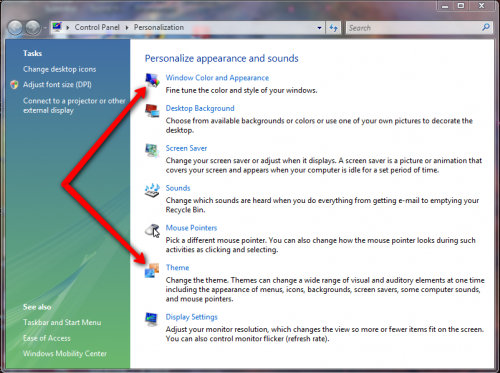
Fare clic sul colore di Windows e l'opzione Aspetto nella parte superiore delle opzioni di personalizzazione Vista presentate. Inoltre, è possibile scegliere l'opzione tema vicino alla parte inferiore di questo menu per cambiare i temi di Windows Vista che vengono visualizzati.
3 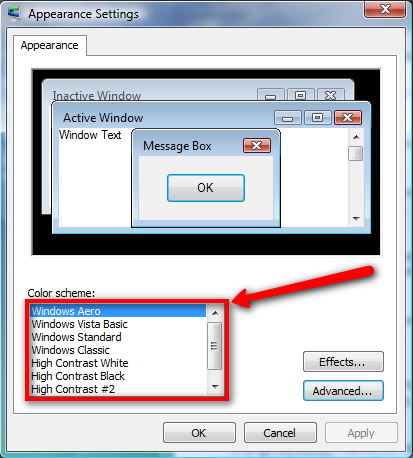
Fare clic su "Apri proprietà aspetto classico per ulteriori opzioni di colore" collegamento dall'interno del colore di Windows e finestra di dialogo Aspetto. Questo farà apparire le impostazioni di visualizzazione in cui è possibile selezionare le opzioni dal menu a tendina come Windows Aero, Windows Vista Basic, Windows standard e Windows Classic. Se si verificano problemi di visualizzazione a causa di RAM insufficiente, potrebbe essere perché si sta utilizzando l'impostazione Aero altamente sollecitato. Purtroppo questa impostazione richiede molta RAM di sistema per funzionare correttamente.
4 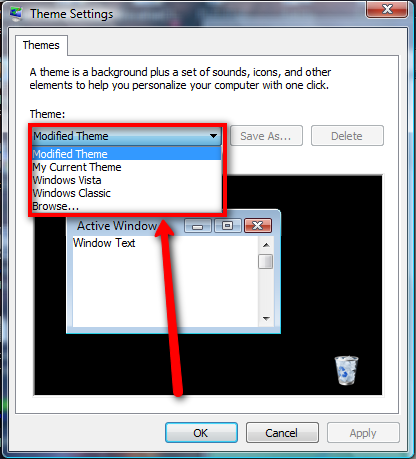
Fai clic sul menu a discesa dalla finestra di temi di dialogo per selezionare una varietà di temi di Windows. Questo sarà anche un impatto la quantità di RAM del computer utilizza. Qui potrete vedere le opzioni per Windows Vista e Windows Classic. Classic è consigliata se si verificano problemi di visualizzazione.
5 Riavviare il computer dopo aver apportato le modifiche che si desidera gli stili visivi di Windows Vista. Questo farà sì che le modifiche vengono implementate e vi darà la possibilità di valutare le prestazioni del sistema con le nuove selezioni.
